ขั้นตอนการคืนค่าระบบใน Windows 11

หากคุณกำลังประสบปัญหาหรือวัฒนธรรม การคืนค่าระบบใน Windows 11 จะช่วยให้คุณสามารถย้อนกลับอุปกรณ์ของคุณไปยังเวอร์ชันก่อนหน้าได้.
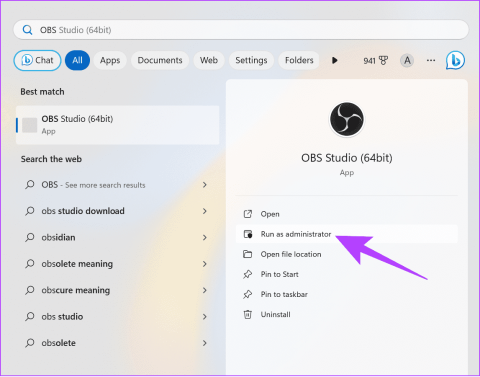
เป็นเรื่องน่าหงุดหงิดที่เห็น OBS หยุดทำงานขณะบันทึกหน้าจอหรือสตรีมสด อาจมีสาเหตุหลายประการที่ทำให้คุณประสบปัญหานี้ และเราได้จัดเตรียมแนวทางแก้ไขไว้สำหรับสิ่งเดียวกัน
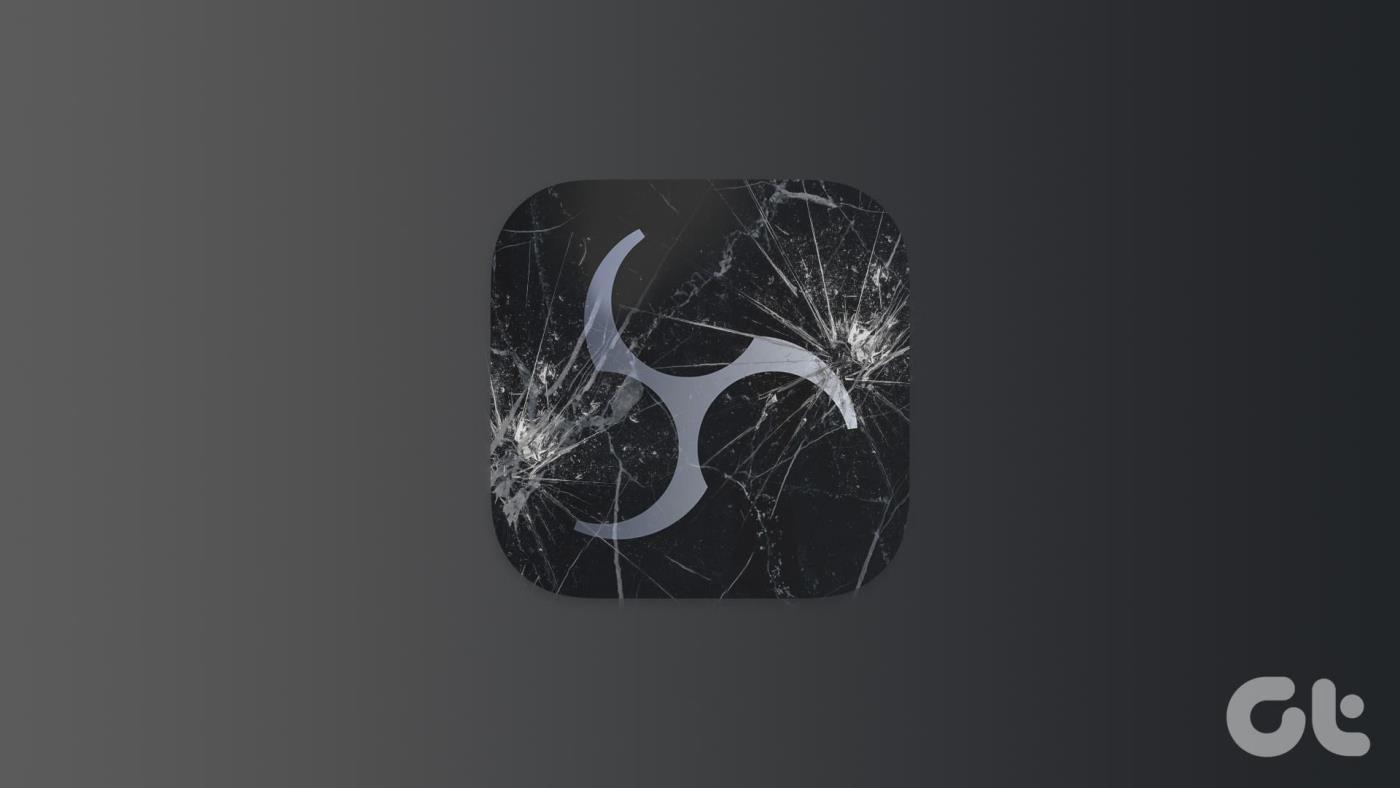
OBS (Open Broadcaster Software) เป็นโปรแกรมสตรีมมิ่งและบันทึกแบบโอเพ่นซอร์สที่ได้รับความนิยม ฟรี ด้วยคุณสมบัติและความสะดวกสบายที่นำเสนอ โปรแกรมนี้จึงได้รับความนิยมและฐานผู้ใช้จำนวนมาก อย่างไรก็ตามไม่มีโปรแกรมใดที่ปราศจากปัญหา ต่อไปนี้เป็นวิธีแก้ไข OBS หากยังขัดข้องอยู่
หาก OBS ขัดข้องเมื่อเริ่มต้นระบบ วิธีที่ดีที่สุดคือลองดูโดยให้สิทธิ์ผู้ดูแลระบบแก่แอป เมื่อคุณ เรียกใช้โปรแกรมในฐานะผู้ดูแลระบบ Windows จะแชร์ทรัพยากรที่จำเป็นเพื่อเรียกใช้โปรแกรมโดยไม่มีปัญหาใดๆ ต่อไปนี้เป็นวิธีเรียกใช้ OBS Studio:
ขั้นตอนที่ 1:เปิดเมนู Start และค้นหา OBS Studio
ขั้นตอนที่ 2:คลิกที่ Run as administrator หรือคลิกขวาที่ไอคอน OBS Studio แล้วเลือก 'Run as administrator'
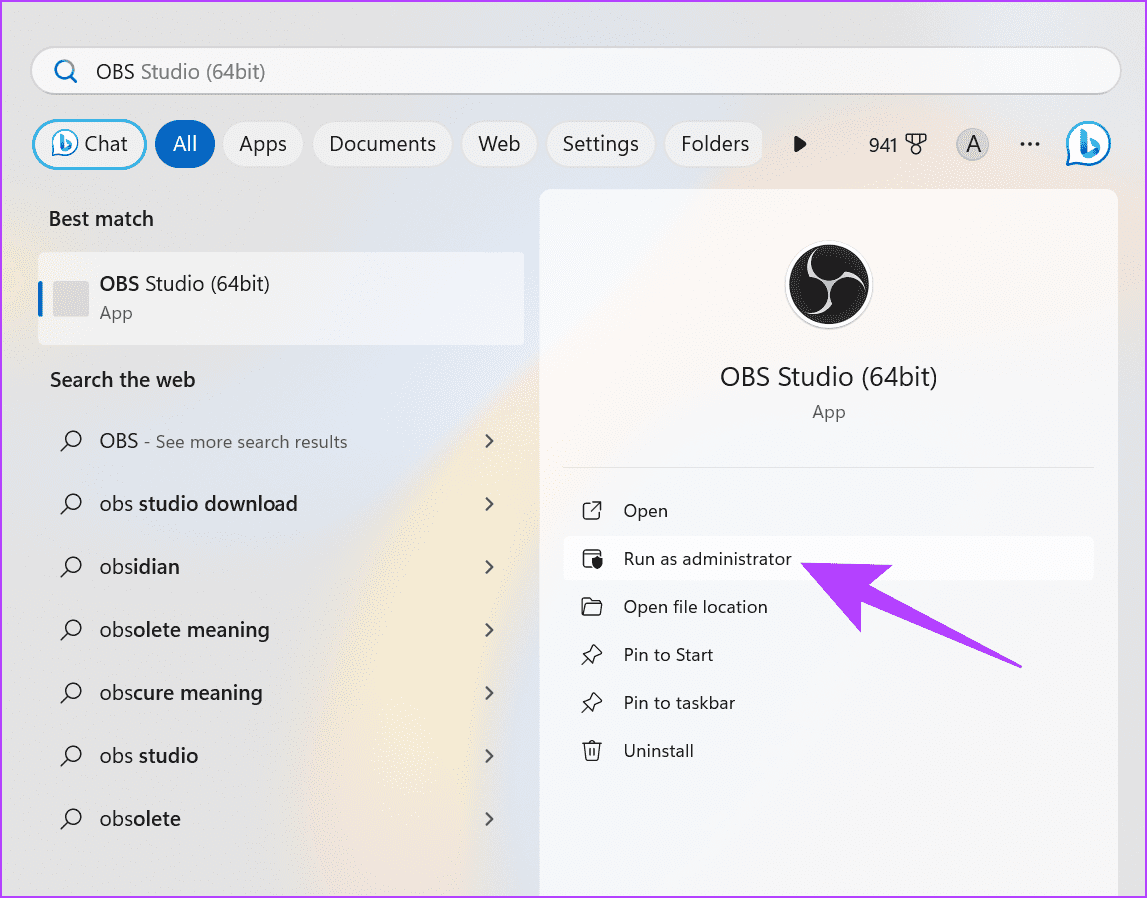
ขั้นตอนที่ 3:คลิก ใช่ เพื่อให้สิทธิ์
จากจุดนี้ OBS ควรเริ่มทำงานได้โดยไม่มีปัญหาใดๆ อย่างไรก็ตาม หากคุณประสบปัญหาใดๆ ให้ตรวจสอบการแก้ไขต่อไปนี้
วิธีที่ดีที่สุดเสมอคืออัปเดต Windowsเนื่องจากจะช่วยปรับปรุงเสถียรภาพและความปลอดภัยของระบบ นอกจากนี้ยังจะปรับปรุงความเข้ากันได้ของแอป เนื่องจากแอปทั้งหมดได้รับการปรับให้เหมาะสมสำหรับระบบปฏิบัติการเวอร์ชันล่าสุด
ขั้นตอนที่ 1:เปิดการตั้งค่า > คลิกระบบแล้วเลือก Windows Update
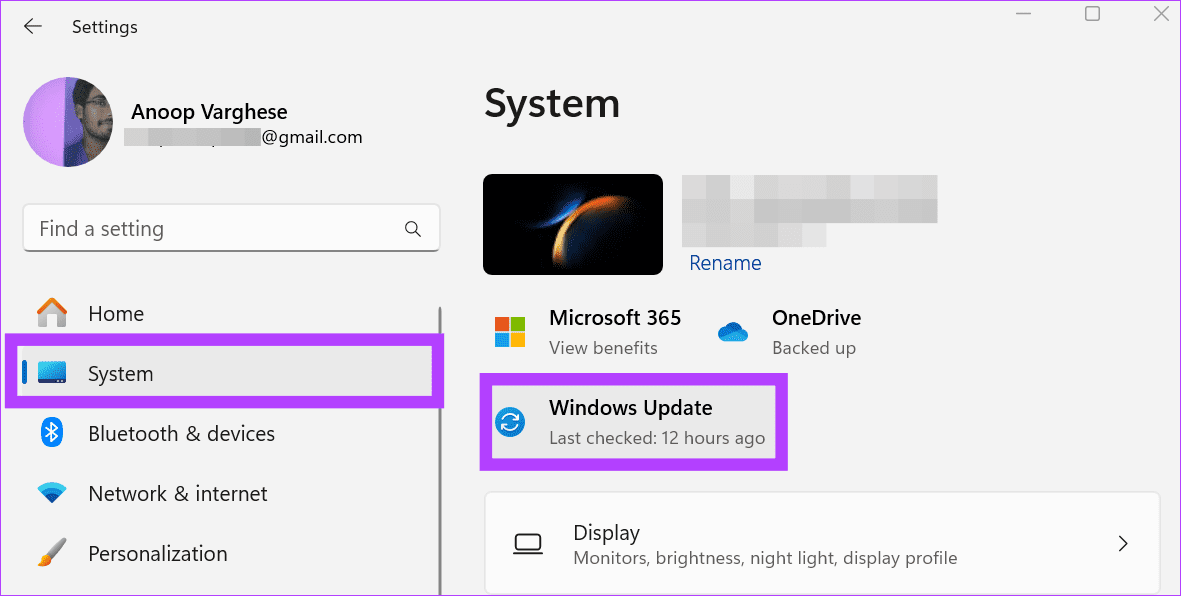
ขั้นตอนที่ 2:คลิก 'ตรวจสอบการอัปเดต'
ขั้นตอนที่ 3: หากมีการอัปเดต มันจะแสดงด้านล่าง คุณสามารถกด 'ดาวน์โหลดและติดตั้งทั้งหมด'
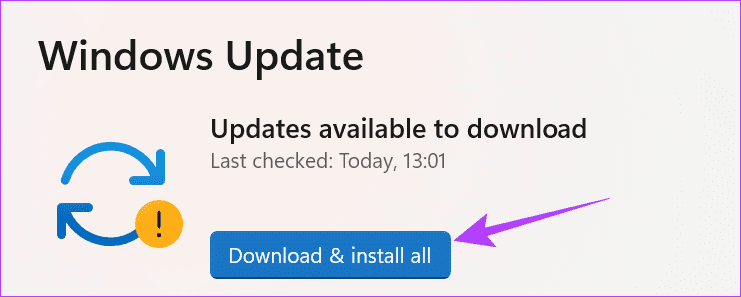
OBS ใช้ไดรเวอร์กราฟิกในระบบของคุณ และหากมีปัญหาใดๆ ที่เกี่ยวข้องกับไดรเวอร์เหล่านี้ คุณจะเห็นข้อความ 'ขออภัย OBS ขัดข้อง' คุณสามารถแก้ไขได้โดยการอัปเดตไดรเวอร์กราฟิกใน Windows นี่คือขั้นตอนในการปฏิบัติตาม:
ขั้นตอนที่ 1:คลิกที่ไอคอน Start พิมพ์Device Managerและเปิดขึ้นมา
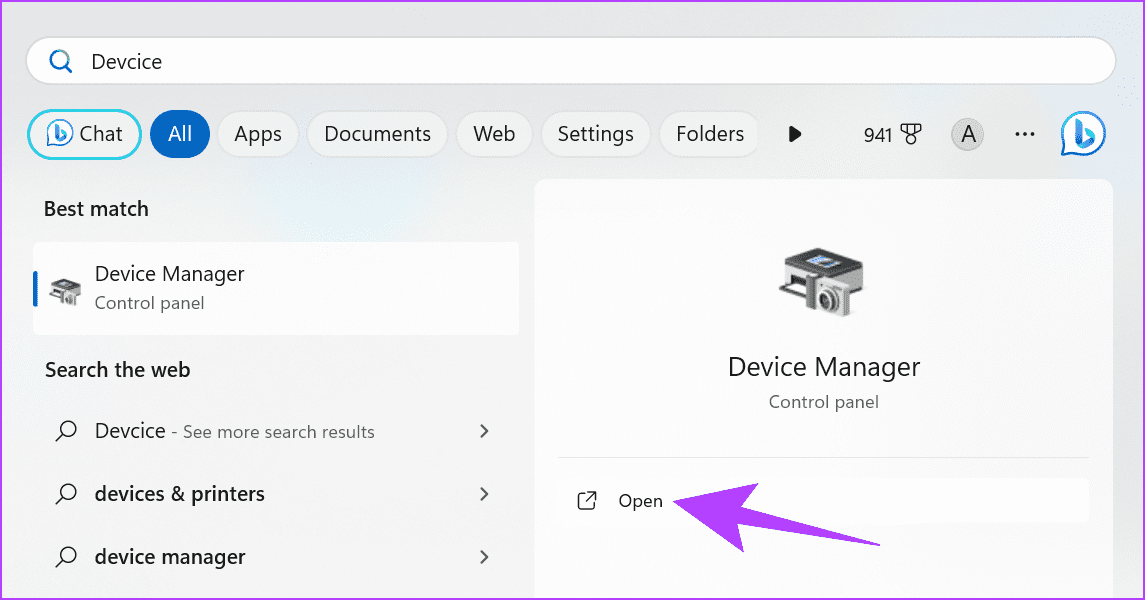
ขั้นตอนที่ 2:ขยาย การ์ดแสดงผล > คลิกขวาที่ GPU ของคุณแล้วเลือก อัปเดตไดรเวอร์
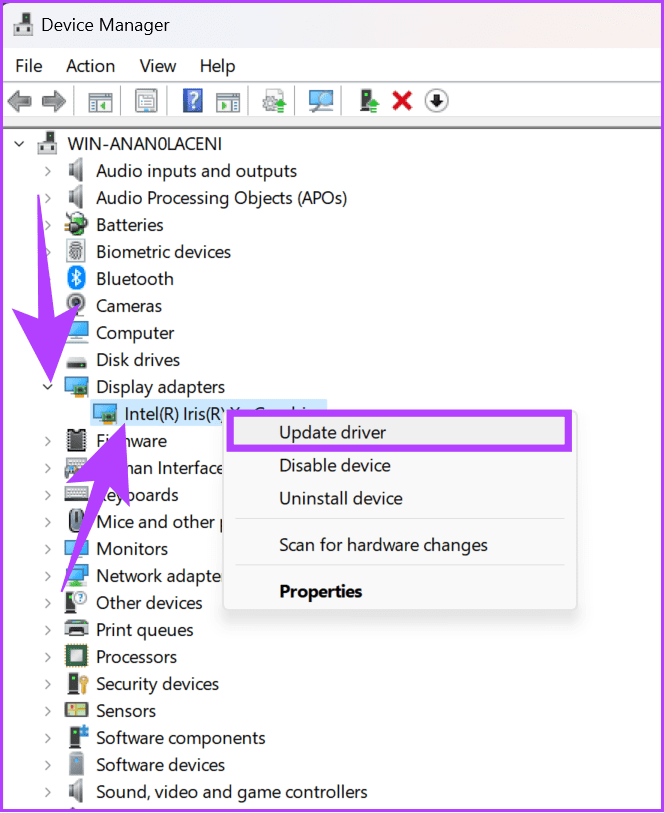
หาก OBS เข้ากันไม่ได้กับระบบเวอร์ชัน Windows ของคุณ คุณจะเห็น OBS ไม่เปิดขึ้นมา ต่อไปนี้เป็นวิธีแก้ไข:
ขั้นตอนที่ 1:คลิกขวาที่ไอคอน OBS บนเดสก์ท็อปของคุณแล้วเลือกคุณสมบัติ
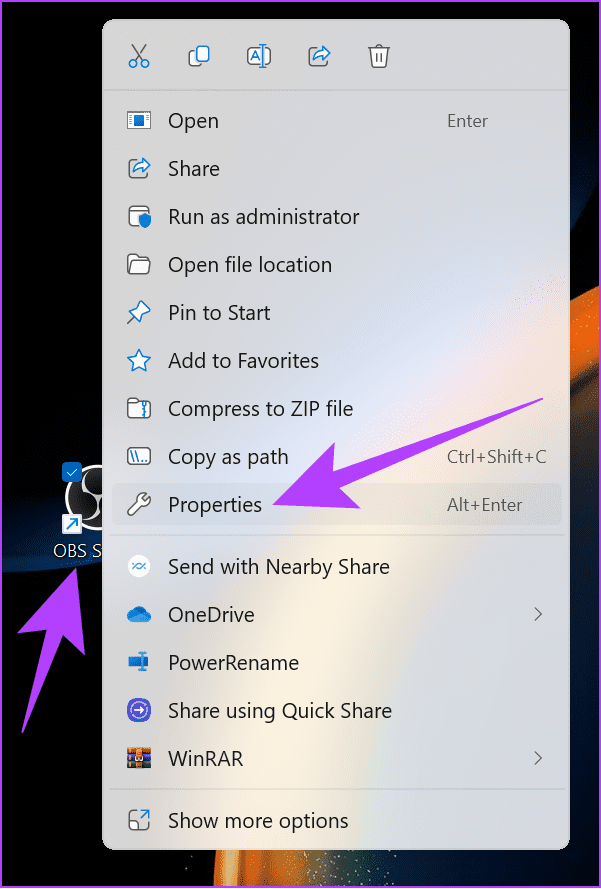
ขั้นตอนที่ 2:เลือกแท็บความเข้ากันได้และทำเครื่องหมายที่ช่องถัดจาก 'เรียกใช้โปรแกรมในโหมดความเข้ากันได้'
ขั้นตอนที่ 3:จากที่นี่ เลือกเวอร์ชัน Windows > คลิกนำไปใช้เพื่อทำการเปลี่ยนแปลงและลองเรียกใช้ OBS
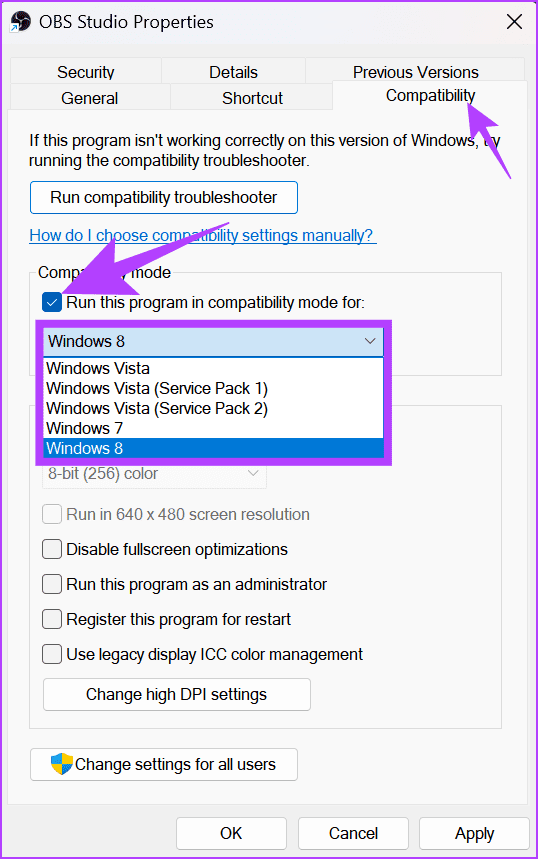
เปลี่ยนเวอร์ชัน Windows ต่อไปและดูว่าเวอร์ชันใดเหมาะกับคุณ
Windows Firewall ช่วยให้พีซีของคุณปลอดภัยจากมัลแวร์ที่รู้จักอยู่เสมอ ส่วนหนึ่งยังป้องกันโปรแกรมที่น่าสงสัยบางโปรแกรมไม่ให้ทำงานอีกด้วย
น่าเสียดายที่ Windows Firewall อาจเข้าใจผิดว่า OBS เป็นภัยคุกคาม ส่งผลให้ OBS หยุดทำงานทุกครั้งที่คุณเรียกใช้แอปพลิเคชัน คุณสามารถแก้ไขปัญหานี้ได้โดย การปิดใช้งาน Windows Firewall และตรวจสอบว่ายังมีปัญหาอยู่หรือไม่
ขั้นตอนที่ 1 : คลิกที่ไอคอนเริ่ม ค้นหาWindows Securityแล้วเปิดขึ้นมา
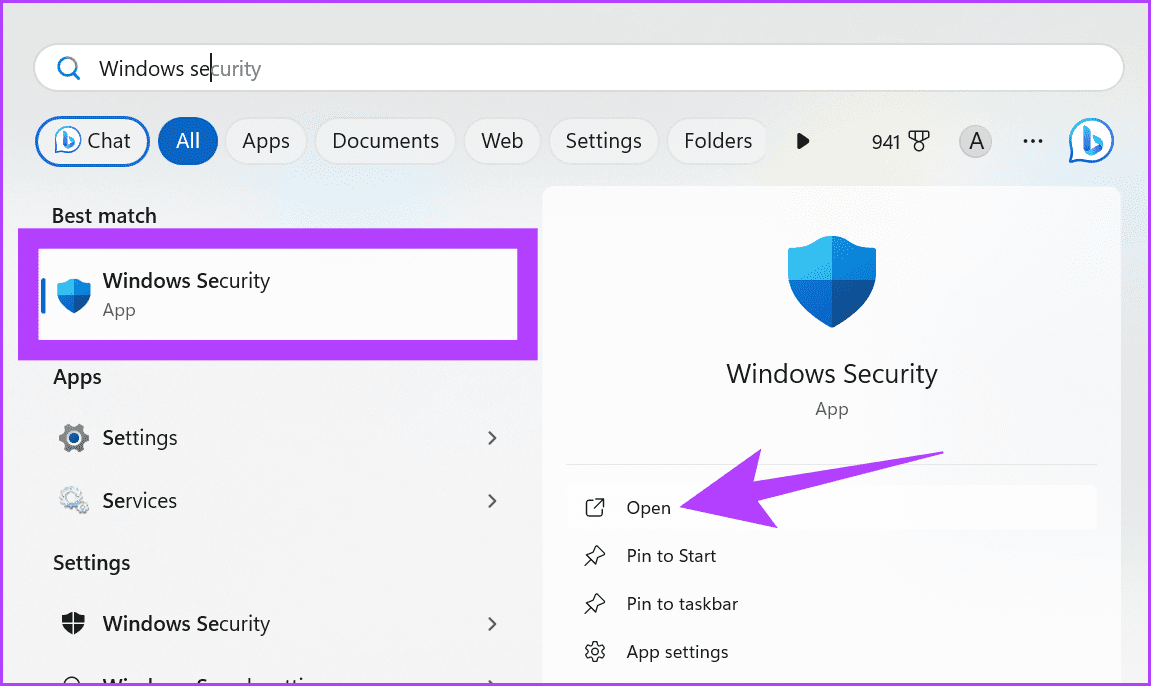
ขั้นตอนที่ 2 : ไปที่ 'ไฟร์วอลล์และการป้องกันเครือข่าย'
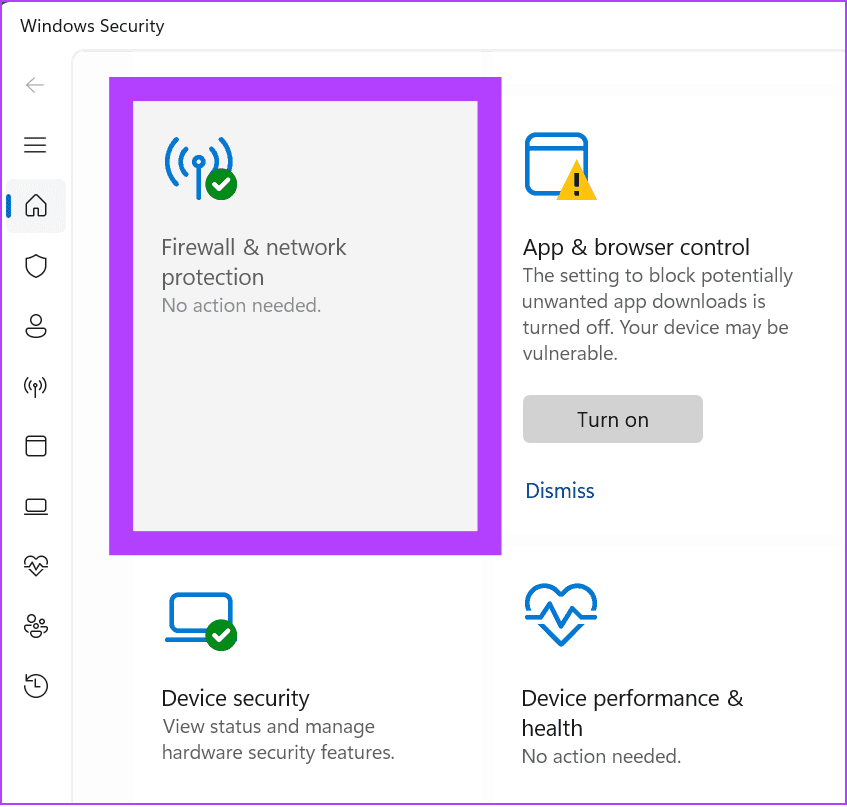
ขั้นตอนที่ 3 : เลือกระหว่างเครือข่ายส่วนตัวหรือเครือข่ายสาธารณะ (เรากำลังดำเนินการกับเครือข่ายสาธารณะ)
เคล็ดลับ:คุณสามารถทำตามขั้นตอนเดียวกันสำหรับเครือข่ายส่วนตัวและสาธารณะได้ หาก OBS ยังคงขัดข้อง
ขั้นตอนที่ 4 : ตอนนี้ให้สลับปิด 'ไฟร์วอลล์ Microsoft Defender' แล้วคลิกใช่เพื่อยืนยัน
OBS อนุญาตให้ติดตั้งปลั๊กอินเพื่อเพิ่มหรือปรับแต่งการตั้งค่าหรือคุณสมบัติเฉพาะ ปลั๊กอินเหล่านี้ยังโหลดไว้ข้างแอปด้วย และหากคุณใช้ปลั๊กอินที่มีข้อบกพร่อง รวมถึง SE.Live คุณจะเห็น OBS ไม่เปิดขึ้นมา
คุณสามารถแก้ไขปัญหานี้ได้อย่างรวดเร็วโดยปิดปลั๊กอินที่เพิ่งเพิ่มเข้ามา ขั้นตอนในการลบแอปพลิเคชันจะเหมือนกับการลบปลั๊กอินของบริษัทอื่นออกจาก OBS อย่างไรก็ตาม หากคุณเพิ่มไฟล์ด้วยตนเอง ต่อไปนี้เป็นขั้นตอนในการลบไฟล์เหล่านั้น:
ขั้นตอนที่ 1:ปิด OBS แล้วเปิด File Explorer
ขั้นตอนที่ 2:ไปที่โฟลเดอร์ obs-studio
เคล็ดลับ:หากคุณไม่ได้เปลี่ยนตำแหน่งการดาวน์โหลดขณะติดตั้งแอป ข้อมูลแอปจะอยู่ภายในไฟล์โปรแกรมที่อยู่ใน Local Disk (C)
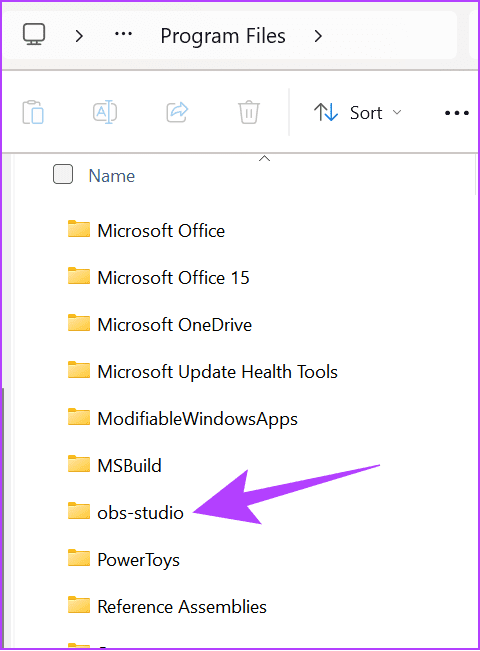
ขั้นตอนที่ 3:เปิด obs-plugins
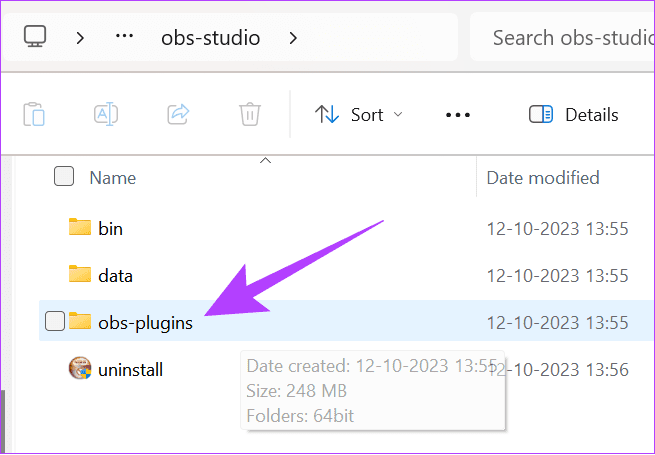
ขั้นตอนที่ 4:ถัดไป เปิดโฟลเดอร์ 64 บิต
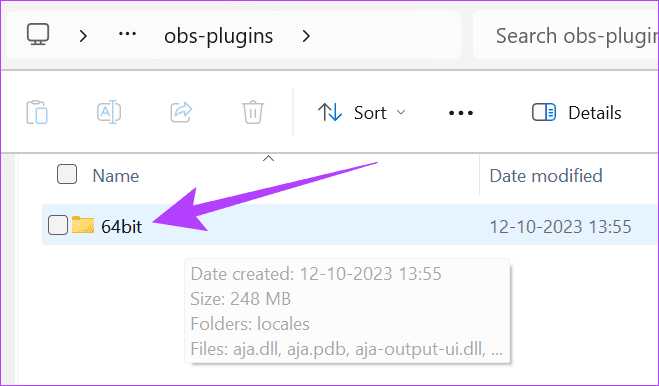
ขั้นตอนที่ 5:ตอนนี้ ลบไฟล์ DLL ที่คุณต้องการลบออกจาก OBS
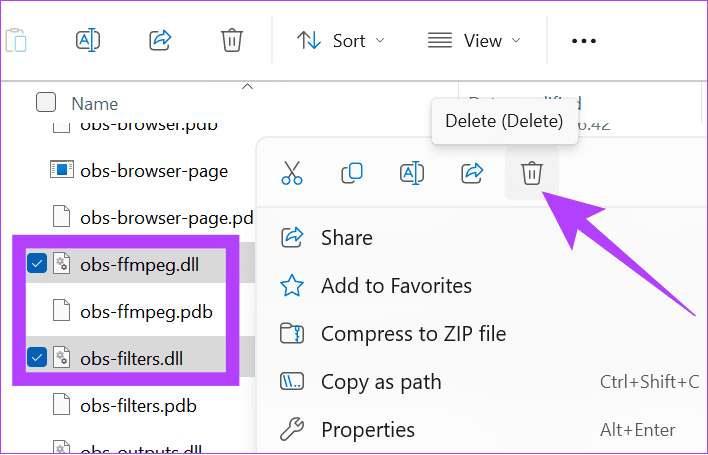
เช่นเดียวกับปลั๊กอิน ยังมีแอปของบุคคลที่สามที่สามารถทำให้ OBS ขัดข้องได้ ดังนั้นจึงเป็นการดีที่สุดที่จะปิดการใช้งานแอปเหล่านี้ที่ทำงานอยู่เบื้องหลัง
ขั้นตอนที่ 1: เปิดการตั้งค่า > นำทางไปยังแอพแล้วคลิกแอพที่ติดตั้ง
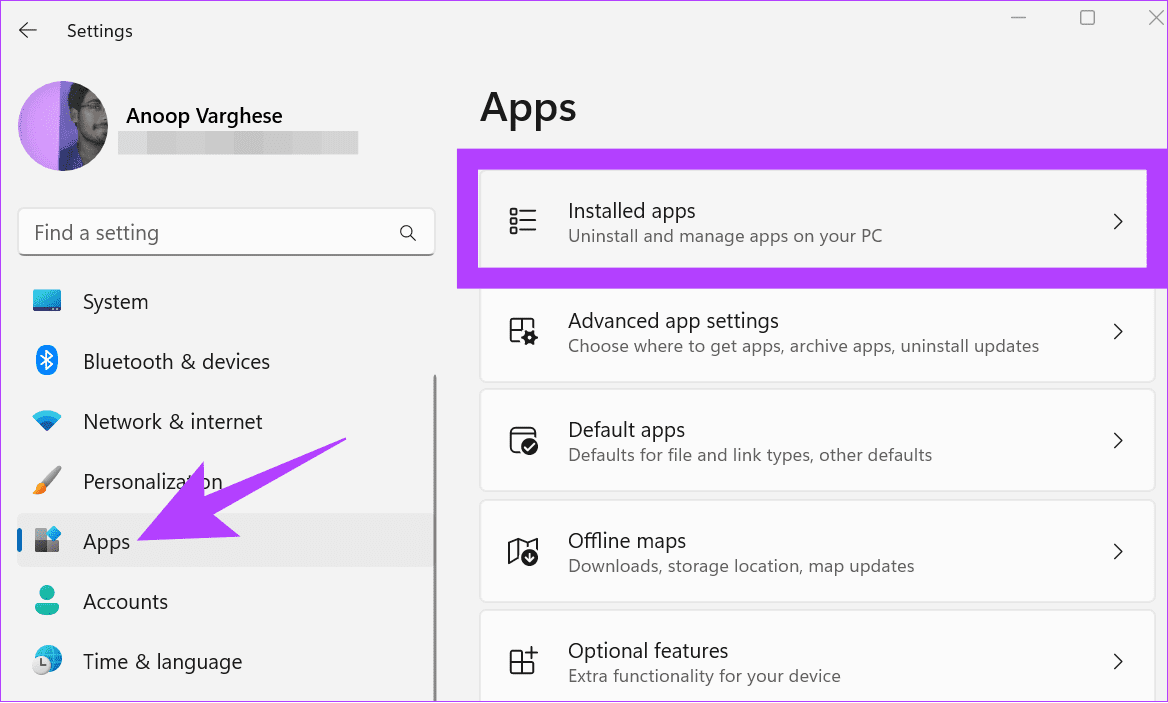
ขั้นตอนที่ 2: ค้นหาแอปที่คุณต้องการปิดการใช้งาน > คลิกเมนูสามจุดถัดจากนั้นแล้วเลือกตัวเลือกขั้นสูง
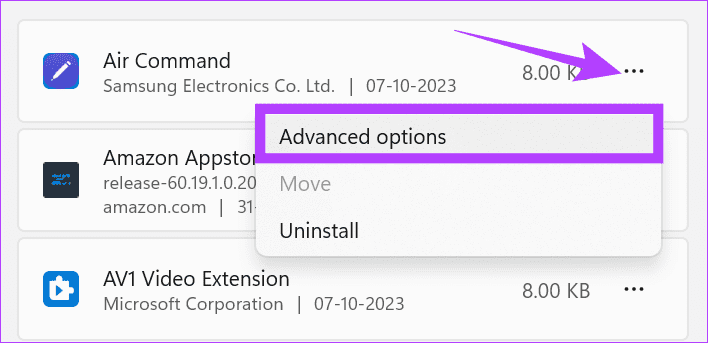
ขั้นตอนที่ 3: ภายใต้การอนุญาตแอปพื้นหลัง ให้ใช้เมนูแบบเลื่อนลงแล้วเลือกไม่เลย
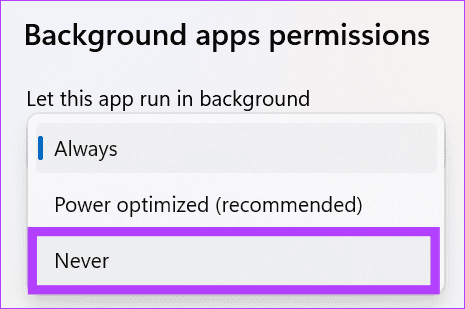
OBS ขึ้นอยู่กับ GPU ระบบของคุณเพื่อให้ทำงานได้อย่างถูกต้อง ดังนั้น หาก OBS ขัดข้องเมื่อเริ่มต้นระบบ วิธีที่ดีที่สุดคือปิดการใช้งานและเปิดใช้งาน GPU ระบบของคุณอีกครั้ง นี่คือขั้นตอนในการปฏิบัติตาม:
ขั้นตอนที่ 1:เปิด Windows Device Manager และขยาย การ์ดแสดงผล
ขั้นตอนที่ 2:คลิกขวาที่ไดรเวอร์กราฟิกของคุณแล้วเลือก ปิดการใช้งานอุปกรณ์ คลิกใช่เพื่อยืนยัน
หมายเหตุ:ทางที่ดีควรล้างแอปพื้นหลังใดๆ เนื่องจากการปิดใช้งาน GPU เฉพาะจะปิดแอปใดๆ ที่ขึ้นอยู่กับ GPU และอาจทำให้ระบบของคุณเสียหายได้
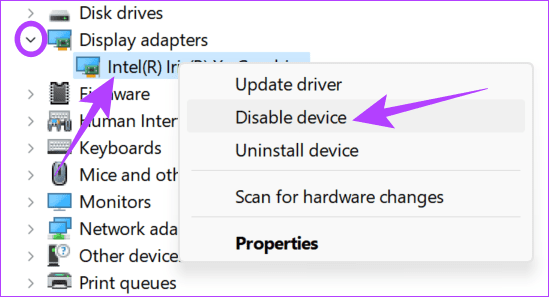
ขั้นตอนที่ 3:จากนั้นคลิกขวาที่ไดรเวอร์กราฟิกของคุณแล้วเลือกเปิดใช้งานอุปกรณ์
หากต้องการรีเซ็ตไดรเวอร์การ์ดแสดงผลบน Windows ให้ใช้แป้นพิมพ์ลัด Win + Ctrl + Shift + B การดำเนินการนี้จะรีเฟรชไดรเวอร์กราฟิกของคุณทันที (หน้าจอกะพริบสักครู่) บนระบบ Windows ของคุณ
นอกจากการแก้ไขทั้งหมดที่กล่าวมาข้างต้นแล้ว คุณสามารถถอนการติดตั้งและติดตั้งแอปพลิเคชันใหม่ได้ นี่คือขั้นตอนในการปฏิบัติตาม:
ขั้นตอนที่ 1:เปิดการตั้งค่า > แอพ และเลือกแอพที่ติดตั้ง
ขั้นตอนที่ 2:คลิกจุดสามจุดถัดจาก OBS และเลือกถอนการติดตั้ง
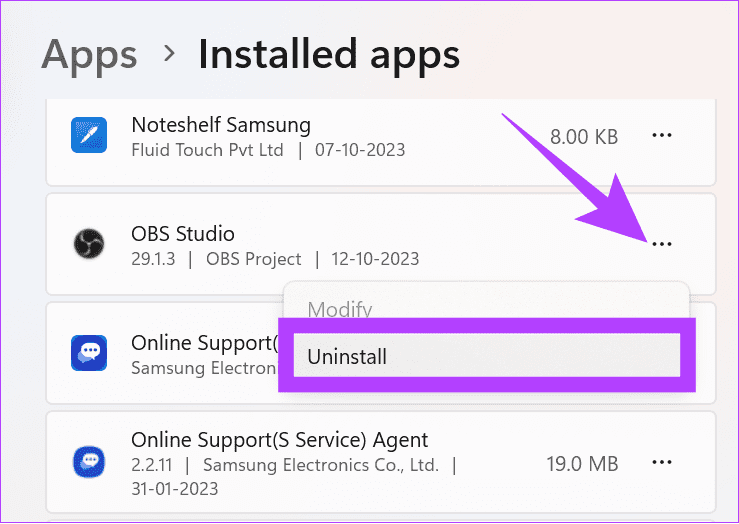
ขั้นตอนที่ 3:เลือก ถอนการติดตั้ง เพื่อยืนยัน
เมื่อถอนการติดตั้งแล้ว คุณสามารถติดตั้ง OBS ได้จากลิงก์ด้านล่างและเรียกใช้ไฟล์ติดตั้งที่ดาวน์โหลดมา
คลีนบูตบูตระบบด้วยชุดไดรเวอร์และโปรแกรมเริ่มต้นขั้นต่ำ สิ่งนี้จะช่วยคุณค้นหาว่าโปรแกรมพื้นหลังใดรบกวน OBS หรือไม่เมื่อคุณเรียกใช้ตามปกติ สิ่งนี้คล้ายกับ Safe Mode แต่ให้การควบคุมบริการและโปรแกรมที่จะรันได้มากขึ้น นี่คือขั้นตอน:
ขั้นตอนที่ 1:เปิดบัญชีผู้ดูแลระบบบน Windows และคลิกที่ไอคอนเริ่มต้น
ขั้นตอนที่ 2:พิมพ์msconfigและเปิดการกำหนดค่าระบบ
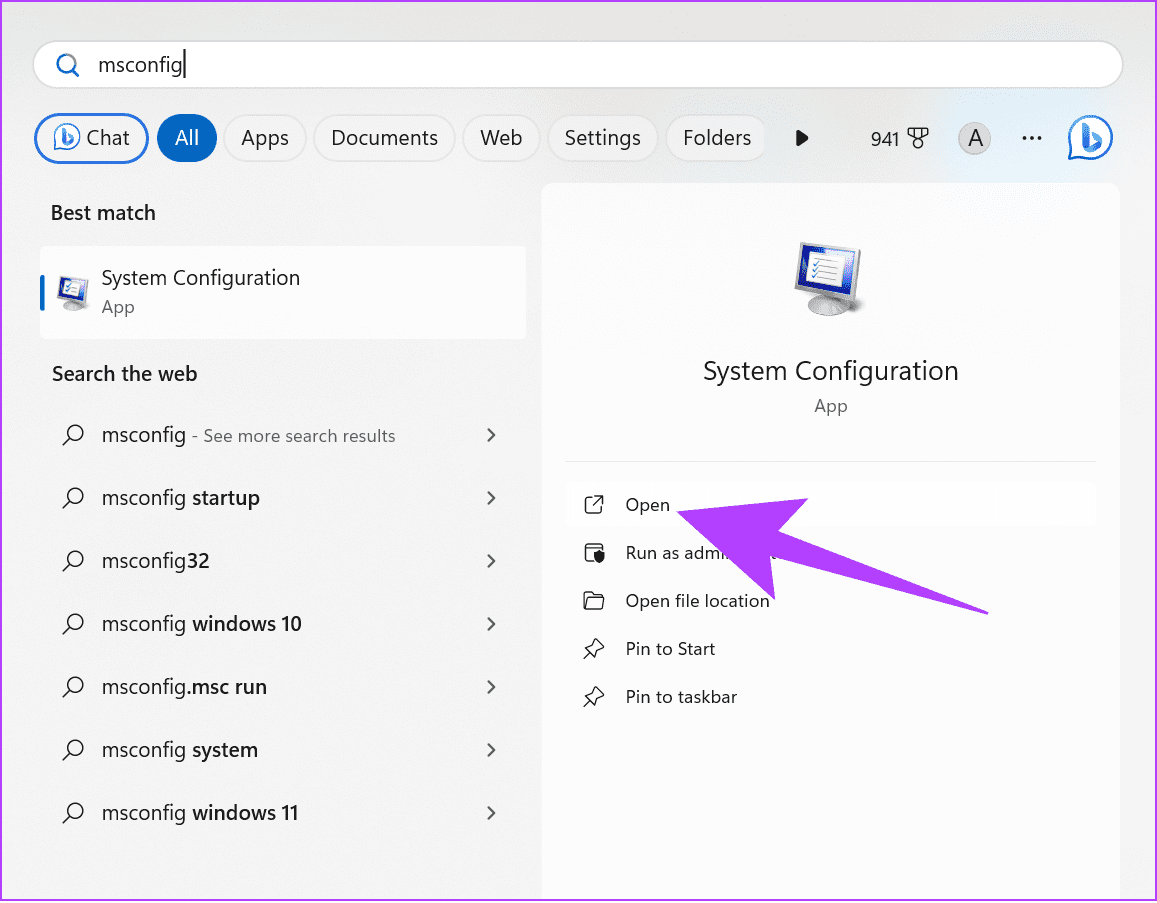
ขั้นตอนที่ 3:เลือกบริการและเปิดใช้งาน 'ซ่อนบริการทั้งหมดของ Microsoft'
ขั้นตอนที่ 4:เลือกปิดการใช้งานทั้งหมด
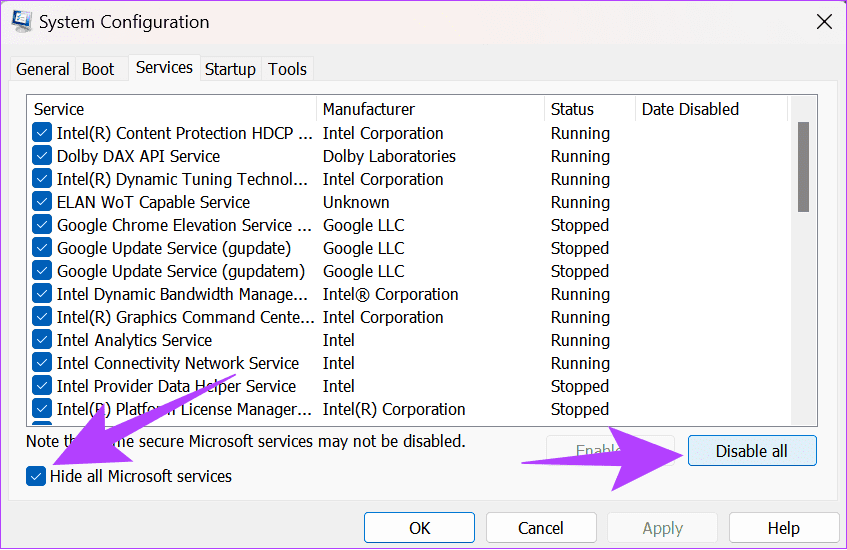
ขั้นตอนที่ 5:คลิก ใช้ เพื่อยืนยัน
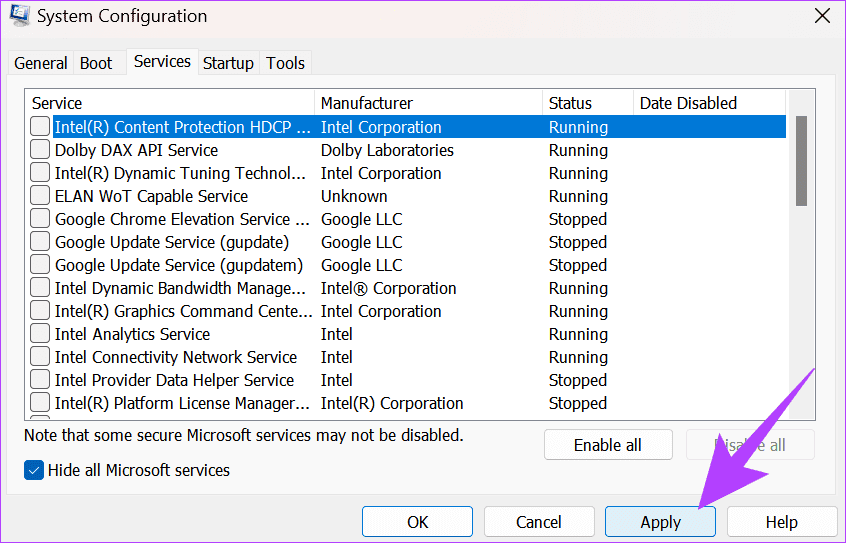
ขั้นตอนที่ 5:ไปที่แท็บเริ่มต้นและเลือก 'เปิดตัวจัดการงาน'
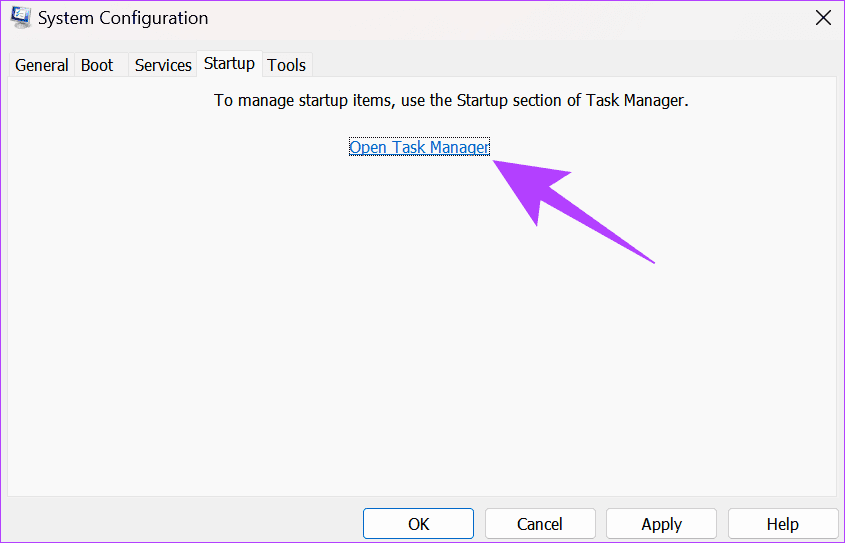
ขั้นตอนที่ 6:ที่นี่ เลือกแต่ละรายการแล้วคลิก ปิดการใช้งาน ตรวจสอบให้แน่ใจว่าได้ดูรายการทั้งหมดที่คุณปิดเพื่อเปิดใช้งานบริการในภายหลังหากจำเป็น
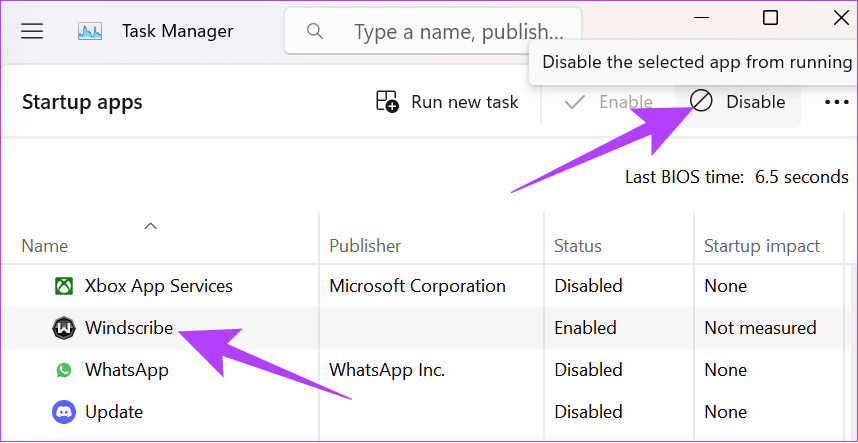
ขั้นตอนที่ 7:ปิดตัวจัดการงานและเลือกตกลง
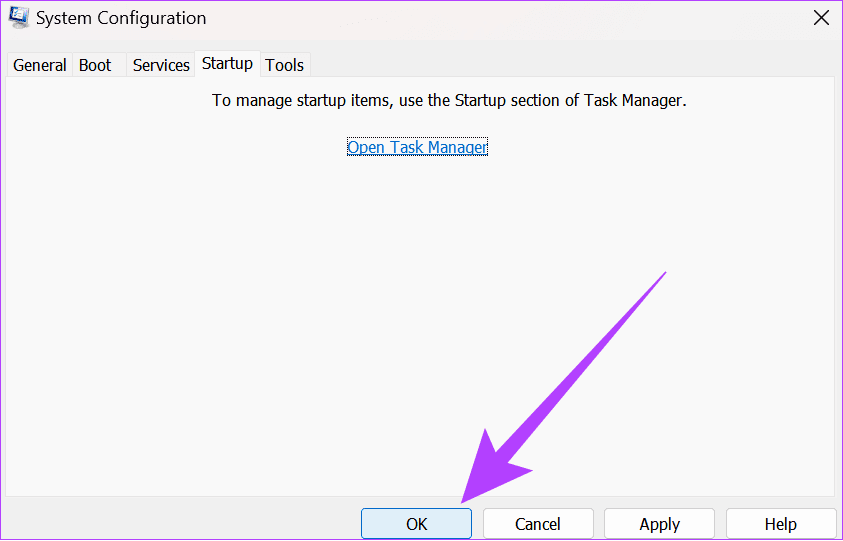
เมื่อเสร็จแล้วให้รีสตาร์ทระบบและตรวจสอบว่าคุณกำลังประสบปัญหาหรือไม่
เราหวังว่าวิธีการที่กล่าวถึงในคู่มือนี้จะช่วยแก้ไขปัญหา OBS ที่ทำให้พีซีของคุณขัดข้อง ดังนั้นใช้ OBS ได้เลยโดยไม่มีปัญหาใดๆ นอกจากนี้ คุณยังเรียนรู้วิธีป้องกันไม่ให้ผู้ใช้เรียกใช้บางโปรแกรมบน Windows
หากคุณกำลังประสบปัญหาหรือวัฒนธรรม การคืนค่าระบบใน Windows 11 จะช่วยให้คุณสามารถย้อนกลับอุปกรณ์ของคุณไปยังเวอร์ชันก่อนหน้าได้.
หากคุณกำลังมองหาทางเลือกที่ดีที่สุดสำหรับ Microsoft Office นี่คือ 6 โซลูชั่นที่ยอดเยี่ยมในการเริ่มต้น.
บทช่วยสอนนี้จะแสดงให้คุณเห็นว่าคุณสามารถสร้างไอคอนทางลัดบนเดสก์ท็อปWindows ที่เปิด Command Prompt ไปยังตำแหน่งโฟลเดอร์เฉพาะได้อย่างไร
กำลังหาวิธีตั้งวิดีโอเป็นเซิร์ฟเวอร์หน้าจอใน Windows 11 อยู่ใช่ไหม? เราเปิดเผยวิธีการใช้ซอฟต์แวร์ฟรีที่เหมาะสำหรับหลายรูปแบบวิดีโอไฟล์.
คุณรู้สึกรำคาญกับฟีเจอร์ Narrator ใน Windows 11 หรือไม่? เรียนรู้วิธีปิดเสียง Narrator ได้ง่ายๆ ในหลายวิธี
วิธีการเปิดหรือปิดระบบการเข้ารหัสไฟล์ใน Microsoft Windows ค้นพบวิธีการที่แตกต่างกันสำหรับ Windows 11.
ถ้าคีย์บอร์ดของคุณมีการเพิ่มช่องว่างสองครั้ง ให้รีสตาร์ทคอมพิวเตอร์และทำความสะอาดคีย์บอร์ด จากนั้นตรวจสอบการตั้งค่าคีย์บอร์ดของคุณ.
เราจะแสดงวิธีการแก้ไขข้อผิดพลาด Windows ไม่สามารถเข้าสู่ระบบได้เนื่องจากโปรไฟล์ของคุณไม่สามารถโหลดได้เมื่อเชื่อมต่อกับคอมพิวเตอร์ผ่าน Remote Desktop.
เกิดอะไรขึ้นและพินของคุณไม่สามารถใช้งานได้ใน Windows? อย่าตื่นตระหนก! มีสองวิธีที่มีประสิทธิภาพในการแก้ปัญหานี้และคืนการเข้าถึงพินของคุณ.
คุณจะทำอย่างไรเมื่อเวลาในคอมพิวเตอร์ Windows 11 ไม่แสดงเวลาอย่างที่ควรจะเป็น? ลองใช้วิธีแก้ปัญหาเหล่านี้ดูสิ






